
動画コンテンツや無料プレゼント動画を見る時間なくて困っていませんか?動画を無料でai文字起こし&無料ダウンロードする方法
最近、動画コンテンツや無料プレゼントでも動画でのプロモーションが増えて困っています。
皆さんも、困っていませんか?
だって・・・
動画は見るのに時間がかかる
倍速で「ながら」聞きしても頭に入らない
無料プレゼントの動画は、自己紹介とか次回のプロモーション部分が長くて無駄な部分が多い(失礼)
視聴期限が決まってて、すぐ見ないと見れなくなってしまう
ということで、るな的動画コンテンツの対処法をご紹介します。
1.動画の無料ダウンロード(音声ダウンロードもあり)
視聴期限があるけど、とりあえず動画を保存しておきたい!
文字起こししたい!
という方へ。
教材コンテンツの動画や、無料プレゼントの動画はほとんどが「Youtube」の限定公開動画だと思います。
今回のダウンロード対象は、Youtube動画です。
そんなYoutube動画の無料ダウンロード方法をお教えします。
文字起こししたい人は、ここで音声ダウンロードする必要があります。
● 使うのは、Googlechromeの拡張機能
拡張機能の検索で出てこないので、chromeでこちらにアクセス
「Foxified」という名前で、本来はFireFoxの拡張機能をエミュレートしているようです。(意味分からなくても大丈夫)
chromeの右上に表示される「chromeに追加」ボタンを押下
↓
「許可を許可」ボタンを押下
これで拡張機能がインストールされます。
さぁ、早速Youtubeにアクセスしてみましょう!

動画の下に、「ビデオのマーク」と「音符のマーク」が出ていたら成功です!
出てなかったら、1度chromeを再起動してみて下さい。
「ビデオのマーク」が動画のダウンロード
「音符のマーク」が音声のダウンロード(MP3)
Yotube動画のダウンローダーは沢山ありますが、変な広告が出たりして気持ち悪いので、私はこちらでダウンロードしてます!
2.ブログやホームページにYoutube動画が埋め込まれている場合
これも最近多いですね。
でも大丈夫、簡単です。
埋め込まれている動画の上で「右クリック」して下さい。
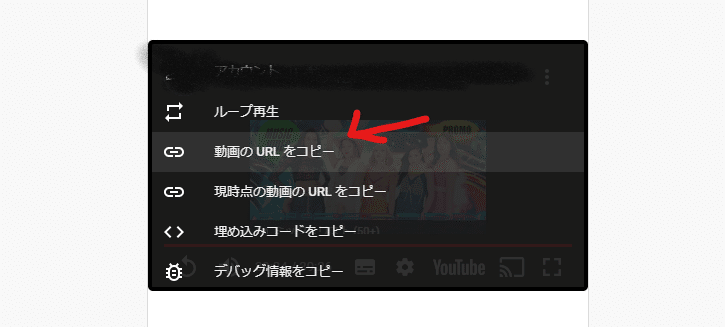
「動画のURL」をコピーを選択すると、Youtube動画のURLがコピーできます。
後は、URLバーのところに貼り付けすると、Youtube動画のページに行けますので、動画の下の「ビデオのマーク」か「音符のマーク」を選択して下さい。
3.動画をaiで文字起こしする方法
今回は、どちらかというとこちらがメインでしょうか。
るなも、動画から音声文字起こしするプログラムをPythonで作ったことがありますが、今回のはもっと簡単です。
【前作業】
1のところで、動画から音声ファイルをダウンロードしておいて下さい。
つまり、Youtube動画の「音符マーク」を選択するんでしたね。
さぁ、ai文字起こしはこちらです。
こちらのサイトで音声データをaiで文字起こしできます。
このサイトの真ん中にある「音声ファイルのアップロード」を左クリックすると、アップロードする音声ファイルを選択する画面になります。
ここで、先ほどダウンロードした動画からダウンロードした「音声ファイル」を選択して、「GO」ボタンを押して下さい!

これで、
音声ファイルの文字起こしテキスト
要約したテキスト
タイムスタンプ
が作成されます。
結果画面はお見せできないのですが、ここでポイントは「タイムスタンプ」です。
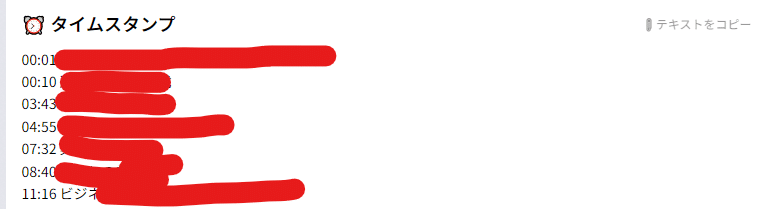
表題を自動で作ってくれて、それぞれの表題の内容の開始時間がわかるようになっています。
音声(動画)の聞きたい(見たい)部分だけ、これで聞いちゃうこともできます。
これで、聞きたくない「自己紹介」や「次の商品の説明」等を飛ばして、聞きたいところだけ聞くことができますね😊✨✨
動画プロモーションしている方には嫌がられるかもしれないので、あなただけの秘密にしておいて下さいね。
この記事が気に入ったらサポートをしてみませんか?
